I tilfelle du vil endre innstillinger for hjemmenettverk, må du lære å logge inn på GPON Home Gateway. Så om du vil endre nettverksnavnet ditt til noe veldig kult, eller vil ha et sterkere WiFi -passord , eller bare vil utforske alle alternativene det trådløse nettverket ditt kan tilby deg, må du logge inn på administratorpanelet først.
Hvis du er interessert i dette, er du på rett sted. Og nå kan vi se raskt på hva du skal lese i denne artikkelen.
Kort oversikt
Følgende artikkel vil forklare trinnene som er nødvendige for en vellykket GPON Home Gateway -pålogging. Når vi får tilgang til porten, anbefales det å gjøre noen endringer for å gjøre det sikrere. For eksempel vil du bare endre standardadministratorruterpassordet, så vel som det trådløse nettverksnavnet og passordet, gjøre nettverkssikkerheten din mye sterkere.
Hva trenger du:
- GPON Home Gateway
- Datamaskin, nettbrett, smarttelefon
- Nettverkstilgang (over wifi eller nettverkskabelen)
- Gpon home gateway påloggingsdetaljer
Hvorfor skal du logge inn på GPON Home Gateway?
Vel, den viktigste grunnen til at du skal logge inn på GPON Home Gateway er nettverkssikkerhet. Vi nyter alle fordelene med vårt trådløse nettverk, og alle enhetene våre som har trådløse tilkoblingsfunksjoner er koblet til det. Og når det er noe galt med forbindelsen, merker vi at umiddelbart, og alle disse enhetene rett og slett ikke fungerer som de skal uten en internettforbindelse .
Så ting som å endre standard påloggingsdetaljer og andre standardinnstillinger er det første trinnet for å sikre hjemmenettverket. Deretter kan vi implementere endringer som MAC-filtrering, muliggjøre brannmuren, holde ruteren vår firmware oppdatert , deaktivere SSID-kringkasting og så videre. Vi kan også opprette separate gjestettverk, blokkere nettsteder eller enheter, aktivere portvideresending for spill og så videre. Alternativene er gode, og de kan bare være tilgjengelige hvis vi vet hvordan de skal logge inn på GPON Home Gateway. Så la s se hvordan du gjør det ordentlig.
Gpon home gateway pålogging trinn for trinn
Følgende trinn er enkle å følge, og hele prosessen bør fullføres på noen få minutter hvis du har alt klart.
Trinn 1: Koble enheten til nettverket
Dette trinnet er viktig. Avhengig av om du bruker en mobil enhet eller en datamaskin, kan du velge å koble til nettverket enten over wifi eller med nettverkskabelen. Hvis du ikke kobler til, vil du ikke være i stand til å fullføre påloggingen. Så dette er det første du bør gjøre.
Trinn 2: Start nettleseren din
Etter at du har koblet til enheten, må du starte en nettleser du allerede har installert på den. Nettleseren brukes til å få tilgang til Routers Admin Dashboard. Det er ikke et eksternt nettsted, så en aktiv internettforbindelse er ikke nødvendig.
Trinn 3: Skriv inn standard IP i URL -linjen
Hvis du ikke har endret det før, er standard IP -adresse for GPON Home Gateway 192.168.1.254 .
Skriv inn denne IP -en i nettleserens URL -linjen og trykk Enter/Gå på tastaturet. GPON Home Gateway -påloggingssiden skal vises.
Hvis det ikke gjør det, sjekk om 192.168.1.254 er standard IP eller om enheten din er koblet til nettverket.
Trinn 4: Skriv inn GPON Home Gateway -påloggingsdetaljer
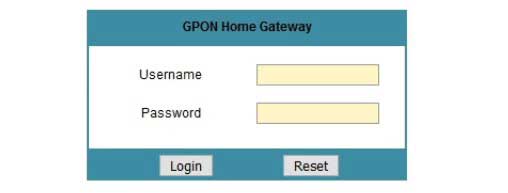
Når du blir spurt, skriv inn disse standard påloggingsdetaljene:
Brukernavn: admin eller bruker
Passord: Passord eller tilfeldig tall som finner du i produktlisten
Klikk deretter på påloggingsknappen.
VIKTIG: Hvis du vet at standard brukernavn og passord, må du huske å holde dem et sted trygt, i tilfelle du må tilbakestille inngangsporten til fabrikkinnstillinger . Hvis du har endret standard påloggingsdetaljer før, bruk de nye for å få tilgang til ruterinnstillingene.
Trinn 5: Du kan nå finjustere ruterinnstillingene
Hvis du ikke har tilgang til GPON Home Gateway -innstillingene før, vil du automatisk bli tilbudt å endre standardadministratorpassordet. Etter det kan du få tilgang til alle de andre innstillingene vi har nevnt tidligere i denne artikkelen.
Grunnleggende trådløse nettverkssikkerhetsendringer
Endre GPON Home Gateway Admin Password
Når du logger deg på GPON Home Gateway for første gang, blir du bedt om å endre standardadministratorpassordet. Dette forteller oss hvor viktig det er å gjøre denne endringen. Så bare fyll ut de nødvendige feltene, så er du god til å gå. Lagre endringene, logg ut av ruteren og deretter påloggingspakke igjen. Sørg for å huske eller skrive det nye passordet ned for neste gang du vil få tilgang til ruterinnstillingene .
På den annen side, hvis du har endret administratorpassordet før og vil endre det igjen, kan du finne dette alternativet når du velger vedlikehold og deretter passord .
Fullfør de nødvendige feltene og lagre endringene. Akkurat som før, logg ut og deretter logge inn med det nye administratorpassordet.
VIKTIG: Hvis du glemmer det nye passordet, må du tilbakestille GPON Home Gateway til fabrikkens standardinnstillinger. Da vil du kunne logge inn igjen med standard brukernavn og passord. Bare sørg for at du har de riktige.
Endre GPON Home Gateway WiFi -navn og passord
Det verste du kan gjøre for nettverket ditt er å la det være åpent og ubeskyttet. Dette betyr at alle innen WiFi -signalområdet kan koble til og bruke internettforbindelsen din, eller til og med endre ruterinnstillingene som gjør hele nettverket ubrukelig. Så for å unngå dette må vi endre SSID og trådløst passord fra tid til annen.
Når du logger deg på GPON Home Gateway, velger du nettverket og deretter trådløs (2,4 GHz).
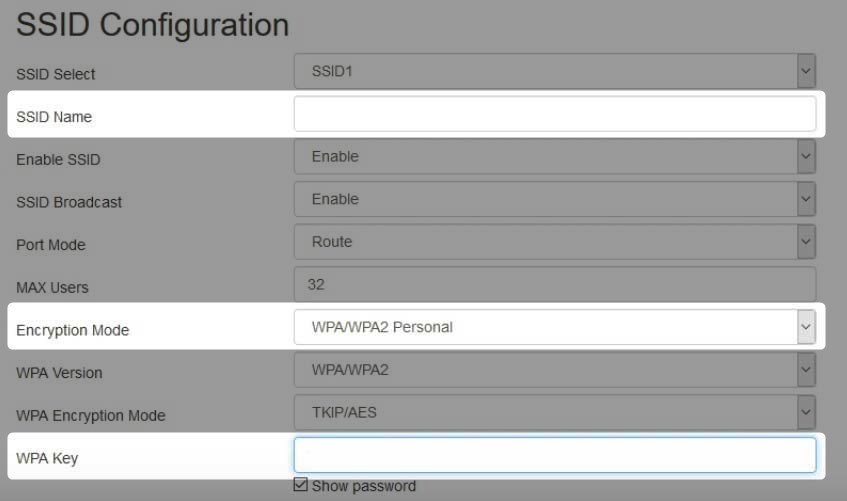
Du kan endre nettverksnavnet i SSID -feltet .
Når det gjelder krypteringsmodus, velg WPA/WPA2-personlig.
Og i WPA -tasten må du oppgi det nye passordet for trådløst nettverk.
Lagre endringene og koble enhetene dine til nettverket igjen ved å bruke de nye påloggingsdetaljene.
Merk: Hvis ruteren din tilbyr 5GHz, må du også endre innstillingene der.
Avsluttende ord
Som du kan se, er det ganske enkelt å få tilgang til og sikring av GPON Home Gateway når du har de riktige påloggingsdetaljene. Så når du logger inn for første gang og gjør noen endringer, må du huske å skrive ned påloggingsdetaljene og lagre dem til neste gang. Det vil være mye enklere og mye raskere for deg.
Når det gjelder fordelene ved å vite hvordan vi skal logge på og sikre ruteren, tror vi at vi har sagt det meste av tingene. Det er nå opp til deg om du vil ta noen skritt og beskytte nettverket ditt eller ikke.
